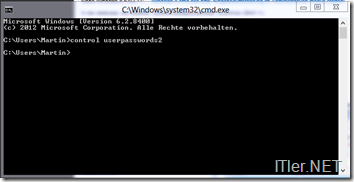Autologon in Windows 8 ermöglicht automatische Anmeldung
Die Passwortverwaltung in Windows 8 mag für einige Personen sehr wichtig und auch sinnig sein! Wer jedoch sein Windows 8 System nur alleine benutzt wird sich bei jedem Start ärgern, wenn er erneut sein Passwort eintippen muss. Doch das muss nicht sein – durch eine kleine Änderung im Windows 8 System, kann dass Passwort für die Anmeldung fest hinterlegt werden! Ist dies erledigt, fährt der PC / Laptop ohne Anmeldung direkt in das Betriebssystem!
Und so funktioniert es!
Schritt 1: Passwort und Userverwaltung in Windows 8 starten
Dafür drückt ihr nun die “Windows-Taste” + “R” –> ein Eingabefenster öffnet sich!
–> hier gebt ihr nun den Befehl “cmd” ein und bestätigt diesen mit der “ENTER-Taste”.
Die Kommandozeile unter Windows 8 sollte nun gestartet werden!
Jetzt gebt ihr dort folgenden Befehl ein:
control userpasswords2
Die Benutzerkonten – Einstellung sollte nun geladen werden!
Schritt 2: Passwort fest für Anmeldung hinterlegen!
Hier entfernt man nun einfach das Häkchen bei “Benutzer müssen Benutzernamen und Kennwort eingeben”!
Darauf öffnet sich ein zweiter Dialog bei dem das aktuelle Passwort abgefragt wird!
Dieses wird nun hier hinterlegt und bestätigt!
Ab der nächsten Anmeldung startet nun Windows 8 ohne eine Passwortabfrage!
Tags:
- wo ist das passwort von win 8 hinterlegt
- autologon ohne passwort hinerlegung
- windows ohne paswort starten
- auto login in windows-8 ohne passwort
- windows ohne kennwort starten